antiX - 19.3 - 開発環境 Eclipse
- 1. 概要
- 2. インストール
- 3. 日本語化
- 4. 起動
1. 概要
開発環境として、「Eclipse」を使用します。
2. インストール
「openjdk」同根のパッケージをダウンロードして、インストールします。
「Eclipse」の手動インストールの手順については「Eclipse - Linux マシンへのインストール」をご参照ください。
3. 日本語化
日本語化します。
/home/hogehoge/eclipse/eclipse/
をベースディレクトリとしてインストールしたものとして。
ログインユーザで
mkdir -pv /tmp/pleiades
curl http://ftp.jaist.ac.jp/pub/mergedoc/pleiades/build/stable/pleiades.zip --output /tmp/pleiades/pleiades.zip
cd /tmp/pleiades
unzip ./pleiades.zip
mkdir -pv ~/eclipse/eclipse/features
cp -pfR features/* ~/eclipse/eclipse/features/.
cp -pfR plugins/* ~/eclipse/eclipse/plugins/.
cat << EOF >> $HOME/eclipse/eclipse/eclipse.ini
-Xverify:none
-javaagent:$HOME/eclipse/eclipse/plugins/jp.sourceforge.mergedoc.pleiades/pleiades.jar
EOF
メニューへ組み込むには、root ユーザで
ln -s /home/hogehoge/eclipse/eclipse/eclipse /usr/local/bin/eclipse
ln -s /home/hogehoge/eclipse/eclipse/icon.xpm /usr/share/icons/default/icon.xpm
cat << EOF >> /usr/share/applications/eclipse.desktop
[Desktop Entry]
Version=1.0
Encoding=UTF-8
Name=Eclipse
Name[ja]=Eclipse
GenericName=Eclipse
GenericName[ja]=Eclipse
Comment=Eclipse
Comment[ja]=開発環境
Exec=eclipse
Icon=/usr/share/icons/default/icon.xpm
StartupNotify=false
Type=Application
Categories=Development;
EOF
「デスクトップ上右クリック」→「一覧の更新」
でメニューを更新します。
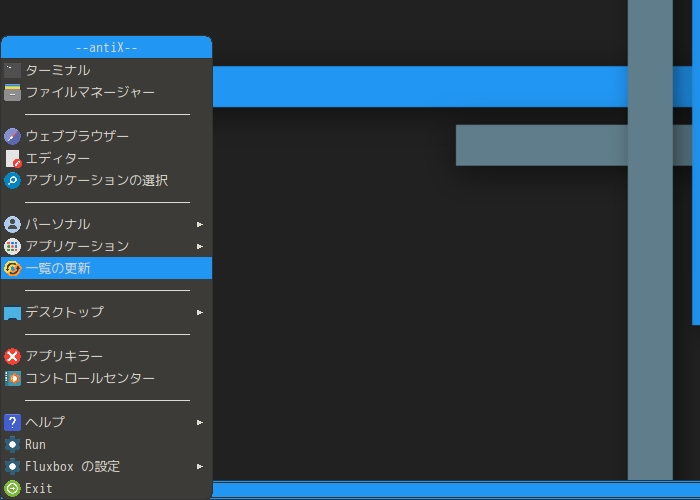
4. 起動
「デスクトップ上右クリック」→「アプリケーション」→「プログラミング」→ 「Eclipse」
「起動」
起動直後の状態です。
初回起動時、同時に、ブラウザが開いて、「Eclipse」のページが開きます。
2020年10月23日の時点で、下記のバージョンでした。
|
|